
Data Extraction Kit for Outlook designades som ett verktyg massmarknad och, Därför, gjordes så enkel och lättillgänglig som möjligt. Detta Outlook PST konverteringsverktyg har en bekväm användargränssnitt som tar minuter att vänja sig och gör det möjligt för användare att utföra alla nödvändiga åtgärder från samma programfönstret. Gränssnittet för Data Extraction Kit for Outlook består av flera viktiga områden, alla som kommer att beskrivas i detalj nedan.
Att börja använda programmet, hämta och installera den senaste versionen av Data Extraction Kit for Outlook verktyget från den officiella sajten. Nedladdningen ta inte alltför lång tid och du behöver inte någon ytterligare komponenter, som en ram, bibliotek eller verktyg. Bara ladda ner installationsfilen, att den standardiserade installationen och starta programmet.
Gränssnittet för Data Extraction Kit for Outlook är indelad i tre olika sektioner:
- En översta raden av mode / källvalsknapparna - dessa knappar kan du importera data direkt från Outlook, från en fristående PST filen på din hårddisk eller nätverk, eller generera en rapport om innehållet i en Outlook profil / PST Fil.
- En data export alternativ rutan till vänster – detta område består av databehandling alternativ block, output format omkopplare och objektet filter.
- En stor stock och rapportering till höger – detta område är beroende på var du vill importera data från, klickar du antingen "Outlook"eller"PST file"Längst upp i programfönstret. Programmet kommer först få upp en standard system dialogruta där du ombeds att välja en tom mapp med extraherade objekten ska sparas i, och sedan en annan fråga efter källan Outlook brevlåda eller PST fil på hårddisken. En gång gjort, programmet kommer att extrahera data med hjälp av standardinställningarna och filter.
Om du vill anpassa data konverteringen, Använd panelen inställningar i till vänster i programfönstret:
ALTERNATIV
bearbetning
- Export MSG files as RFC 822 plain text format – aktivera det här alternativet för att säkerställa att meddelanden som sparats i EML format är kompatibla med RFC 822 standard-
- Assign Outlook item creation date to the exported files – aktivera det här alternativet om du vill vara säker på att extraherade filerna har sina ursprungliga datum skapande som skiljer sig från den dag då utvinning och spara på hårddisken.
- Export Outlook nested folders structure to the file system – vrida det här alternativet kommer att säkerställa att den ursprungliga strukturen av brevlådor, inklusive undermappar, kommer att återskapas i destinationsmappen tidigare valda.
- Processundermappar i den valda mappen rekursivt – aktivera det här alternativet om du vill exportera inte bara valda mappen utan också undermappar. Inaktivera detta alternativ kommer att instruera programmet att exportera endast e-postmeddelanden som finns i denna mapp, men ignorera mapp.
Filnamn
- Use Subject as a FileName for exported emails (alternativet fasats)- Aktivera det här alternativet om du vill ha meddelandefiler som ska sparas med samma namn som sin ämnesraden.
- Truncate Subject to (chars): – Du kan ange hur lång tid den exporterade e filnamnet kan vara. Detta alternativ trunkerar långa filnamn till tecken belopp som anges i fältet bredvid kryssrutan.
- Rename file for emails with empty subjects to – Det här alternativet kan du ange en godtycklig filnamn för filer som innehåller meddelanden med Tom ämnesområden.
- Replace disallowed characters in the FileName with – till skillnad från meddelande ämnesområden, filnamn kan inte innehålla vissa tecken. Data Extraction Kit för Outlook kan du välja en vanlig karaktär som kommer att ersätta alla stöds artiklar i filnamn. Rusa ("-") är den redan förvalet.
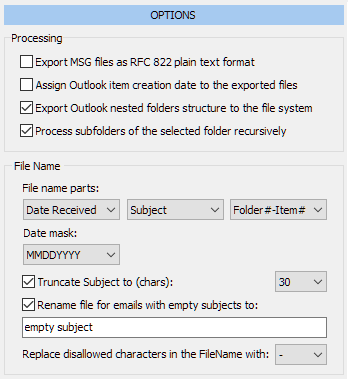
FORMATERA
Detta avsnitt innehåller en uppsättning alternativ för filkonvertering. Du kan välja en enda filformat för alla objekt eller specifika format för särskilda filtyper: e-postmeddelanden, kalenderposter, uppgifter, kontakter, journalposter, anteckningar, etc. Du kan också välja att exportera bilagor bara-i detta fall, programmet endast exportera bifogade filer och ignorera meddelandetexter. Programmet stöder för närvarande följande dataformat: MSG, RTF, TXT, EML, TNEF, HTML, MHT, VCF, VCS, ICS and PDF for emails.
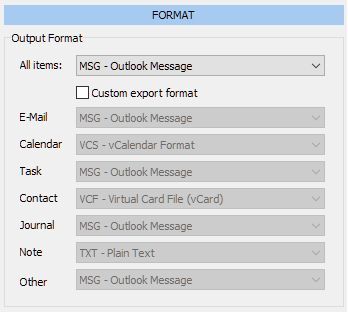
FILTER
Data Extraction Kit for Outlook ger dig möjlighet att filtrera meddelanden från fäststatus, datum och storlek. Följande alternativ för filtrering finns i den nedre delen av panelen export alternativ:
- Filter attachments - Du kan ställa in det här alternativet till "Export all emails", "Skip emails containing attachments"Och"Skip emails without attachments".
- Filter by date – Det här alternativet kan du välja meddelanden som skapades före eller efter ett visst datum. Datumet kan väljas med en calendar-komponent till höger. Alternativt, du kan kontrollera "Ignore items created"Rutan för att exkludera meddelanden i uppsättningen sträcker sig från val.
- Filter by size – Det här alternativet kan du hoppa över filer större än ange storleken i megabyte.
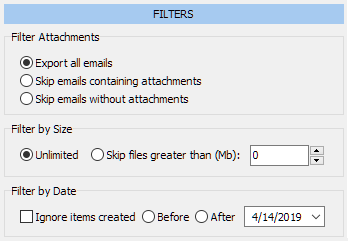
Export Outlook-
När du har konfigurerat data exportalternativ, du är redo att börja utvinna data. Välj datakälla genom att klicka på antingen"Outlook"eller"PST file"-knappen överst på sidan, Välj målmappen och källpostlådan. Processen kommer att inledas omedelbart och dess detaljer visas i området process loggen i programfönstret.
FRAMSTÄLLA EN RAPPORT
Rapportgenereringen är ett unikt inslag i det program som låter dig skapa en fullständig lista över egenskaperna för ett visst intervall av e-postmeddelanden, konvertera dem till en CSV fil och granska dem i Microsoft Excel.
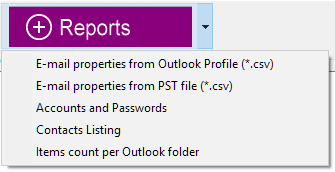
e-egenskaper (E-posta Forensic)
Om du vill generera en rapport, Klicka på lila"Reports"-knappen högst upp i programfönstret, sedan väljer du den nödvändiga: en Outlook profile eller en fristående PST Fil. Om du väljer en Outlook profilen som källa, Programmet kommer att be om namnen på den resulterande rapportfilen och Outlook mapp den kommer att använda för att generera rapporten. Om du valde PST fil alternativ, Programmet kommer först att be dig att ange namnet på källan PST Fil.
Data Extraction Kit for Outlook närvarande stöder följande standardmeddelandeegenskaper som används i Outlook:
- ID – unik meddelandeidentifieraren
- Folder - Den Outlook mapp där meddelandet ligger. Om meddelandet inte är i rotmappen, dess fullständiga sökvägen ska anges i "Inbox\Subfolder"format.
- Importance – Standard, Hög, Låg
- Read – Sant/falskt, Anger om meddelandet har lästs
- Reminder – Anger om det är en påminnelse som förknippas med detta meddelande, Sant/falskt
- Attachments – antalet bifogade
- Attachment filnamn(s) – listan över kommaseparerade filnamn kopplade till specifika e-postmeddelande
- Sender Namn -Avsändarens namn, om anges
- Sender E-mail -avsändarens e-postadress
- Sender – en länkad kombination av avsändarens namn + Avsändare e-post i "Name <email>"format
- mottagare – en lista över e-postmottagare i RFC 822 formatera
- Skickas på uppdrag – Namn och e-post för en person tillåts att skicka meddelandet på deras vägnar
- Lämnats – anger om e-postformuläret lämnades
- röstnings~~POS=TRUNC Alternativ – lista alternativen röst om e-postmeddelandet var en form av pool
- TO – "Till" fält
- CC – "Kopia" fältet
- BCC – "Blind kopia" fältet
- mottagits av – e-postadress som fått e-post
- sände – anger om e-postmeddelandet skickades eller inte
- Sent On – När meddelandet skickades (datum och tid)
- Subject – meddelandeämne
- Received – När meddelandet togs emot (datum och tid)
- Läs mottagningsbevis – visar om läskvitto alternativet aktiverats
- Leveransrapport Begärd – anger om leveranskvitto alternativet aktiverats
- Size (Bytes) – meddelande storlek i byte
- Categories – lista över kategorier avgränsade med semikolon
- senaste ändringen – visar datum och tid för den senaste e-ändringen
- Flag – Anger om meddelandet är flaggad (Sant/falskt)
Den resulterande CSV Filen kan öppnas omedelbart efter dataexport och utforskas Microsoft Excel med hjälp av sina kraftfulla verktyg.
* - Den oregistrerade versionen konverterar ett begränsat antal meddelandenData Extraction Kit for Outlook är mycket praktiskt för att göra det ursprungliga urvalet av meddelanden med en viss uppsättning egenskaper (till exempel, alla meddelanden med bilagor skickas till en viss mottagare inom en viss period) och passerar deras huvuduppgifter till Microsoft Excel. När de nödvändiga meddelandet identifieras, den person som genomför undersökningen kan enkelt hitta det i källan Inkorgen och använda som bevis.
Läs mer i e-post Forensic Instruction.
Konton och lösenord
Denna typ av rapporten kan du göra ögonblicksbilder av räkenskaperna analyseras och spara sina parametrar till en fil, inklusive lösenord. Rapporten kan användas för återvinna en bortglömd Outlook Lösenord, spara dina kontoparametrar till en säker plats för säkerhetskopiering eller återskapa ett konto på ett annat system.
Rapportera inkluderar typen utgång (CSV, TXT eller loggområdet programmets gränssnitt), kontotyp och lösenord show / hide switch.
Denna typ av rapporten finns i den fria versionen av programmet utan några begränsningar.
Läs mer Outlook Återställning av lösenord & Konton Backup instruktion.
Som du ser, Data Extraction Kit for Outlook är extremt lätt att använda för komplexa omvandling och rapportera data. Om du vill prova produkten i aktion, tveka inte att ladda ner gratis testversion version just nu.









1. Ger Thunderbird flera signaturer ?
2. Kan du skapa grupper för e-postadresser ?
Annars verkar det okej !